Apple Vision Pro – Benutzerhandbuch
- Willkommen
-
- Apple Vision Pro-App verwenden
- Nach Einstellungen suchen
- Apple Vision Pro mit dem Internet verbinden
- Mit deinem Apple Account auf der Apple Vision Pro anmelden
- iCloud auf der Apple Vision Pro verwenden
- Code festlegen und Optic ID verwenden
- Bluetooth-Zubehör verbinden
- Räumliches Zubehör verbinden
- AirDrop verwenden
- Familienfreigabe verwenden
-
- Mitteilungseinstellungen und Töne auf dem Gerät ändern
- Datum, Uhrzeit, Sprache und Region festlegen
- Gerätenamen ändern
- Darstellung von Text und Fenstern ändern
- iPhone mit der Apple Vision Pro entsperren
- Tastatur, Spielecontroller oder iPhone während der Immersion sehen
- Personen in deinem Umfeld bei immersiven Erlebnissen sehen
- Apple Vision Pro im Reisemodus verwenden
- Apps im Hintergrund aktualisieren
- Inhaltsbeschränkungen in „Bildschirmzeit“ festlegen
- Gastzugriff auf der Apple Vision Pro erlauben
-
- Einführung in Apple Intelligence
- Schreibtools verwenden
- Originelle Bilder mit „Image Playground“ erstellen
- Genmoji erstellen
- „Bildkreation“ verwenden
- Zusammenfassungen von Webseiten erhalten
- Audioaufnahme zusammenfassen
- Mitteilungen zusammenfassen und Unterbrechungen reduzieren
- ChatGPT mit Apple Intelligence verwenden
- Apple Intelligence und Datenschutz
- Zugriff auf Apple Intelligence-Funktionen blockieren
-
- Apple Music Classical
- Bücher
- Kalender
- Aufnahme
- Uhr
- Dino-Zeitalter entdecken
- Home
-
- Einführung in die App „Keynote“
- Präsentationen erstellen und verwalten
-
- 3D-Objekte verwenden
- Deine Persona während einer Präsentation anzeigen
- Bild, Video oder Bildergalerie hinzufügen
- Form hinzufügen und bearbeiten
- Zeichnungen hinzufügen und bearbeiten
- Objekte ausrichten
- Objekte auf Ebenen anordnen, gruppieren, sperren und skalieren
- Darstellung eines Objekts ändern
- Verlinkte Objekte zum Erstellen einer interaktiven Präsentation hinzufügen
-
- Tabelle hinzufügen oder löschen
- Darstellung einer Tabelle ändern
- Zelleninhalte hinzufügen und bearbeiten
- Bedingte Markierung von Zellen
- Diagramm hinzufügen oder ändern
- Darstellung von Datenreihen ändern
- Legenden, Gitternetzlinien und andere Markierungen hinzufügen
- Darstellung von Diagrammtexten und Beschriftungen ändern
- Animationen und Übergänge hinzufügen
- Rechtschreibung prüfen, Wörter ersetzen und Kommentare hinzufügen
- Präsentation senden oder teilen
- Karten
-
- App „Nachrichten“ einrichten
- Nachrichten senden und empfangen
- Fotos, Sticker und mehr hinzufügen
- Nachrichten zurückrufen, bearbeiten und löschen
- Nachrichten und Konversationen verfolgen
- In der App „Nachrichten“ zusammenarbeiten
- Geldbeträge mit Apple Cash senden und anfordern
- Mitteilungen ändern
- Nachrichten blockieren
- Achtsamkeit
-
- Musik wiedergeben
- Wiedergabe steuern
- Musikposter zu deinem Raum hinzufügen
-
- Apple Music abonnieren
- Verlustfrei komprimierte Musik hören
- Dolby Atmos-Musik anhören
- Apple Music Sing
- Neue Musik entdecken
- Musiktitel hinzufügen und offline anhören
- Personalisierte Empfehlungen erhalten
- Radio hören
- Nach Musik suchen
- Playlists erstellen und an Playlists zusammenarbeiten
- Siri für die Musikwiedergabe verwenden
- Art der Musikwiedergabe ändern
- News
- Numbers
- Pages
- Podcasts
- Erinnerungen
-
- Im Web surfen
- Räumliches Surfen verwenden
- Medien anzeigen
- Safari-Einstellungen anpassen
- Tabs öffnen und schließen
- Lesezeichen für beliebte Webseiten hinzufügen
- Mit dir geteilte Links finden
- Anmerkungen zu einer Webseite hinzufügen und eine Webseite als PDF sichern
- Formulare automatisch ausfüllen
- Erweiterungen laden
- Browsing-Daten importieren und exportieren
- Shazam
- Kurzbefehle
- Räumliche Galerie
- Aktien
- Tipps
-
- TV-Sendungen, Filme und andere Inhalte finden
- Apple Immersive Video und 3D-Filme ansehen
- TV-Sendungen und Filme wiedergeben
- Filme und TV-Sendungen in einer Umgebung ansehen
- Apple TV, MLS Season Pass oder Apple TV-Kanäle abonnieren
- Sport ansehen
- Mehrere Live-Sportereignisse ansehen
- Inhalte kaufen und deine Mediathek verwalten
- Einstellungen ändern
- Sprachmemos
-
- Einführung in die Funktionen der Bedienungshilfen
- Geführten Zugriff mithilfe des Bedienungshilfen-Kurzbefehls aktivieren
- Siri-Bedienungshilfenfunktionen ändern
-
- AssistiveTouch verwenden
- Aktionen mit Tönen ausführen
- Aktionen mit den Augen ausführen
- Aktionen mit der Stimme ausführen
- Einstellungen für die Digital Crown anpassen
- Kontrollzentrum durch Hochschauen öffnen
- Zeiger für die Navigation verwenden
- Gerät mit einer externen Tastatur steuern
- AirPods-Einstellungen anpassen
- Geführten Zugriff verwenden
-
- Integrierte Datenschutz- und Sicherheitsfunktionen verwenden
- Deinen Apple Account schützen
- E-Mail-Adressen für die Option „E-Mail-Adresse verbergen“ erstellen und verwalten
- Mit dem iCloud Privat-Relay sicher im Internet surfen
- Private Netzwerkadresse verwenden
- Kontaktschlüsselbestätigung auf der Apple Vision Pro verwenden
- Copyright und Markenrechte
Im Web mit der App „Safari“ auf der Apple Vision Pro surfen
In der App „Safari“ kannst du im Internet surfen, Websites ansehen, eine Vorschau für Website-Links anzeigen, Webseiten übersetzen lassen und mehr. Wenn du dich auf all deinen Geräten mit demselben Apple Account anmeldest, kannst du Seiten sehen, die du auf anderen Geräten geöffnet hast, und deine Lesezeichen, den Verlauf sowie deine Leseliste auf all deinen Geräte auf dem neuesten Stand halten.
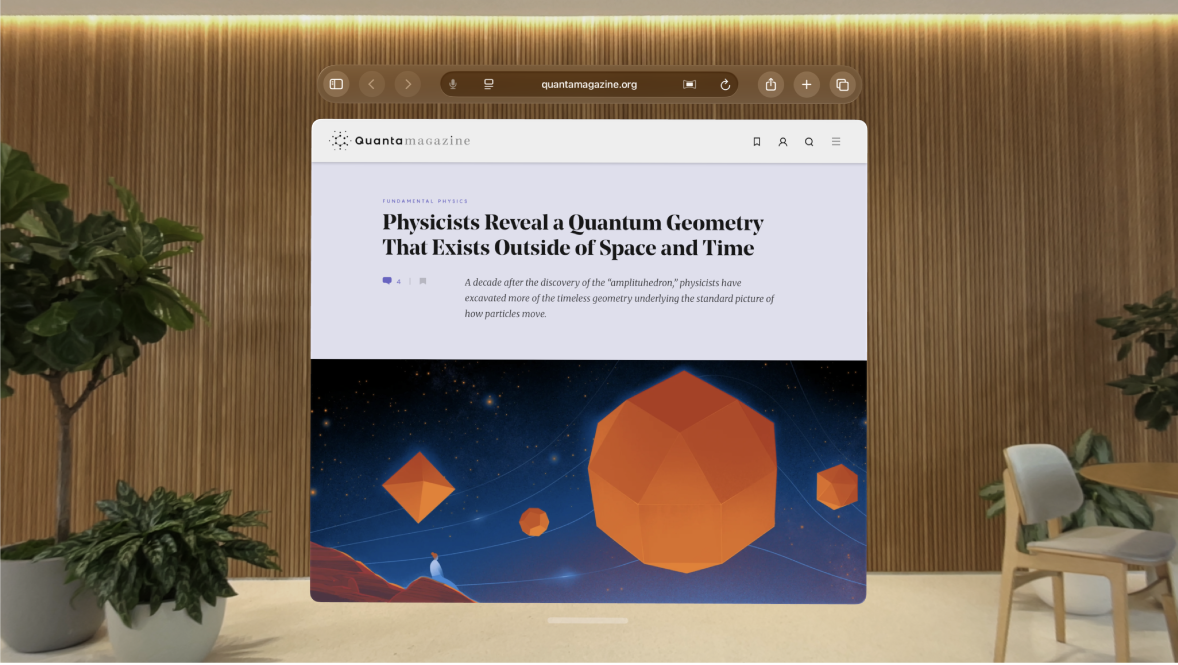
Im Web suchen
Öffne die App „Safari“
 auf der Apple Vision Pro.
auf der Apple Vision Pro.Gib einen Suchbegriff, einen Satzteil oder eine URL in das Suchfeld ein.
Gib zum Suchen auf einer Website den Namen der Website gefolgt vom Suchbegriff in das Suchfeld ein. Beispiel: Schreibe „Wikipedia Einstein“, um die Wikipedia nach „Einstein“ zu durchsuchen. Diese Funktion kannst du ein- oder ausschalten. Wähle dazu „Einstellungen“
 > „Apps“ > „Safari“ > „Schnelle Website-Suche“.
> „Apps“ > „Safari“ > „Schnelle Website-Suche“.Tipp: Sieh

Tippe auf einen Suchvorschlag oder auf „Öffnen“ auf der Tastatur.
Wenn du die Suchmaschine ändern möchtest, wähle „Einstellungen“
 > „Apps“ > „Safari“ > „Suchmaschine“.
> „Apps“ > „Safari“ > „Suchmaschine“.
Wenn keine Vorschläge für Suchbegriffe angezeigt werden sollen, wähle „Einstellungen“ ![]() > „Apps“ > „Safari“ und deaktiviere die Option „Suchmaschinenvorschläge“ (unter „Suche“). Du kannst auch auf „Favoriten“ tippen, um deine Favoriten als Vorschläge zu sehen.
> „Apps“ > „Safari“ und deaktiviere die Option „Suchmaschinenvorschläge“ (unter „Suche“). Du kannst auch auf „Favoriten“ tippen, um deine Favoriten als Vorschläge zu sehen.
Vorschau für Website-Links anzeigen
Öffne die App „Safari“
 auf der Apple Vision Pro.
auf der Apple Vision Pro.Tippe die Finger auf einem Link in Safari zusammen und halte sie gedrückt, um eine Vorschau des Links anzuzeigen, ohne die Seite zu öffnen. Tippe zum Öffnen des Links auf die Vorschau oder tippe auf „In neuem Tab öffnen“ oder „Im Hintergrund öffnen“.
Tippe zum Schließen der Vorschau und Verbleiben auf der aktuellen Seite auf eine beliebige Stelle außerhalb der Vorschau.
Webseiten anzeigen, sichern und teilen
Das Navigieren auf einer Webseite erfolgt ganz einfach durch Tippen. Du kannst auch Seiten mit Lesezeichen versehen, um sie später anzusehen, Seiten zu deiner Leseliste hinzufügen und mehr.
Öffne die App „Safari“
 auf der Apple Vision Pro.
auf der Apple Vision Pro.Führe beliebige der folgenden Schritte aus:
Mehrere Safari-Fenster öffnen: Tippe die Finger auf einem Link oder Tab zusammen und ziehe das Objekt auf eine leere Stelle in deiner Ansicht.
Seiteninhalt aktualisieren: Tippe die Finger oben auf der Seite zusammen und ziehe nach unten oder tippe auf

Webseite teilen, mit Lesezeichen versehen und markieren oder Webseite zu der Leseliste oder den Favoriten hinzufügen: Tippe in der oberen rechten Ecke des Fensters auf

Um deine Leseliste automatisch für das Offline-Lesen zu sichern, wähle „Einstellungen“
 > „Apps“ > „Safari“ und aktiviere „Automatisch offline sichern“ (unter „Leseliste“).
> „Apps“ > „Safari“ und aktiviere „Automatisch offline sichern“ (unter „Leseliste“).Auf einer Webseite suchen: Tippe auf

Webseite übersetzen lassen: Tippe auf
 und tippe dann auf
und tippe dann auf 
Ablenkende Inhalte ausblenden
Öffne die App „Safari“
 auf der Apple Vision Pro.
auf der Apple Vision Pro.Während eine Webseite geöffnet ist, tippe auf
 und tippe dann auf „Ablenkende Objekte ausblenden“.
und tippe dann auf „Ablenkende Objekte ausblenden“.Tippe auf ein Objekt, das du auf der Webseite ausblenden möchtest, und tippe dann auf „Ausblenden“.
Du kannst beliebig viele Objekte ausblenden.
Tippe auf „Fertig“.
Damit Objekte nicht mehr ausgeblendet werden, tippe auf
 und tippe dann auf „Ausgeblendete Objekte anzeigen“.
und tippe dann auf „Ausgeblendete Objekte anzeigen“.